Избавьтесь от надоедливых всплывающих окон с сохранением пароля~
фон
существоватьавтоматизациятестсередина,использоватьSeleniumруководить Браузеравтоматизацияэто распространенный способ。Однако,Иногда во время тестирования вы можете столкнуться с всплывающим окном сохранения пароля Браузера.,Это может помешатьавтоматизацияпроцедурныйруководить。Эта статья покажет вам, какиспользоватьSeleniumиChromeOptionsудалить гугл Браузер Всплывающее окно сохранения пароля。
Как показано на рисунке ниже, во время автоматизированного процесса это всплывающее окно будет зафиксировано в правом верхнем углу, чтобы заблокировать операции со страницей!
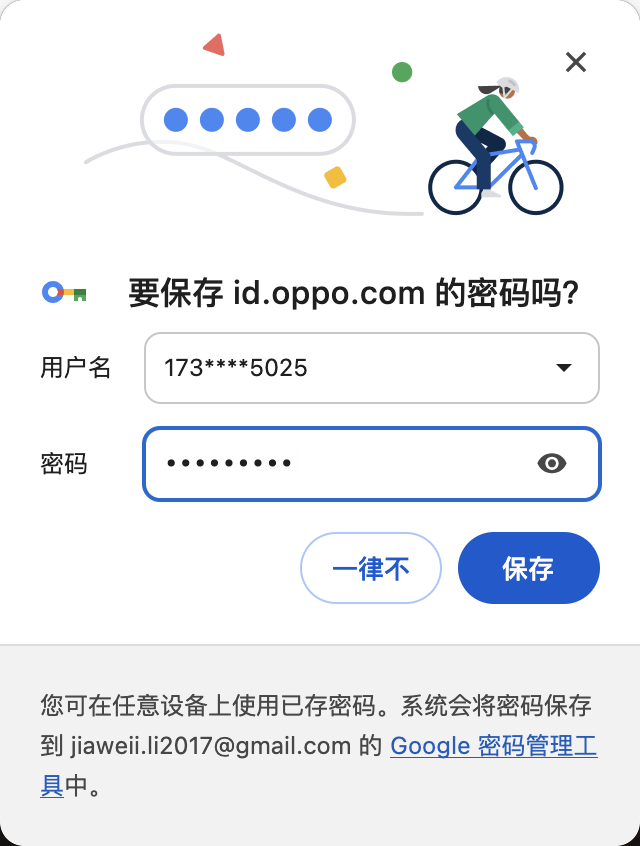
Подготовка
Прежде чем начать, убедитесь, что вы выполнили следующее:
- Установите последнюю версию Chrome Браузер.
- Загрузите и установите с помощьюChromeБраузерсопоставление версийChromedriverводитель。последний
chromedriverСкачать адрес:https://googlechromelabs.github.io/chrome-for-testing/
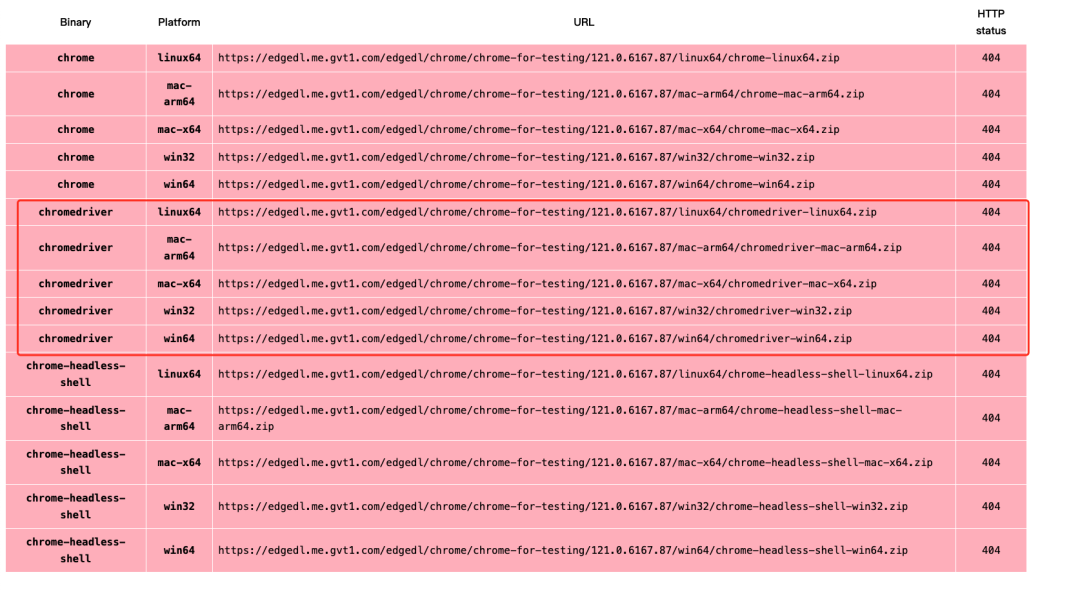
Установите библиотеку Selenium, которую можно установить с помощью следующей команды:
pip install selenium
Отключить всплывающее окно сохранения пароля
Вот пример кода Python, который показывает, как использовать параметры Selenium и Chrome для отключения активированного окна сохранения пароля:
from selenium import webdriver
from selenium.webdriver.chrome.options import Options
# Создать объект ChromeOptions
options = Options()
# Отключить всплывающее окно сохранения пароля
options.add_argument("--disable-infobars")
options.add_argument("--disable-extensions")
options.add_argument("--disable-popup-blocking")
# Запустите Chrome Браузер и передайте параметры веб-драйверу.
driver = webdriver.Chrome(options=options)
В приведенном выше коде,насиспользоватьOptionsкласс создаетoptionsобъект,и пройтиadd_argumentметод добавляет несколько опций в Отключить всплывающее окно сохранения пароля。Конкретно,--disable-infobarsопция отключена Браузеринформационная панель,--disable-extensionsопция отключена Браузеррасширение,--disable-popup-blockingопция отключена Блокировка всплывающих окон。
Вы можете настроить его по мере необходимостиChromeOptions,Отрегулируйте в соответствии с последней версией документации.
Запустите браузер и выполните автоматическое тестирование.
существовать Отключить всплывающее окно сохранения пароляпосле,ты можешь продолжитьруководитьдругойSeleniumдействовать,Например Перейти на веб-страницу、Заполняйте формы и т.д. Вот пример:
# Перейти на веб-страницу
driver.get("https://www.example.com")
# Выполните другие операции с Selenium.
# ...
Выполнив описанные выше шаги, вы сможете успешно удалить всплывающее окно сохранения пароля Google Chrome в автоматическом тестировании Selenium. Обратите внимание, что названия некоторых опций могут измениться из-за обновлений браузера и библиотеки Selenium. Вы можете изменить их в соответствии с последней версией документации.
Используйте режим инкогнито
Кроме Отключить всплывающее окно сохранения Помимо пароля, вы также можете использовать режим инкогнито Браузера Chrome, чтобы обеспечить конфиденциальность и безопасность автоматизациитестирования. Ниже приводится использование режим Пример кода для инкогнито:
from selenium import webdriver
from selenium.webdriver.chrome.options import Options
# Создать объект ChromeOptions
options = Options()
# Включить режим инкогнито
options.add_argument("--incognito")
# Запустите Chrome Браузер и передайте параметры веб-драйверу.
driver = webdriver.Chrome(options=options)
использовать--incognitoпараметр включен Браузервстречасуществовать Бегите в скрытном режиме,Всплывающее окно сохранения пароля не появляется.,При закрытии Браузера никакая история просмотров или кеш не сохранятся. Это гарантирует, что ваша среда автоматизированного тестирования будет более изолированной и конфиденциальной.
Подвести итог
При автоматическом тестировании удаление всплывающего окна сохранения пароля в браузере очень важно для обеспечения бесперебойного процесса тестирования. С помощью двух вышеуказанных методов мы можем отключить всплывающее окно сохранения пароля в Google Chrome, чтобы обеспечить точность и надежность автоматического тестирования.

Углубленный анализ переполнения памяти CUDA: OutOfMemoryError: CUDA не хватает памяти. Попыталась выделить 3,21 Ги Б (GPU 0; всего 8,00 Ги Б).

[Решено] ошибка установки conda. Среда решения: не удалось выполнить первоначальное зависание. Повторная попытка с помощью файла (графическое руководство).

Прочитайте нейросетевую модель Трансформера в одной статье

.ART Теплые зимние предложения уже открыты

Сравнительная таблица описания кодов ошибок Amap

Уведомление о последних правилах Points Mall в декабре 2022 года.

Даже новички могут быстро приступить к работе с легким сервером приложений.

Взгляд на RSAC 2024|Защита конфиденциальности в эпоху больших моделей

Вы используете ИИ каждый день и до сих пор не знаете, как ИИ дает обратную связь? Одна статья для понимания реализации в коде Python общих функций потерь генеративных моделей + анализ принципов расчета.

Используйте (внутренний) почтовый ящик для образовательных учреждений, чтобы использовать Microsoft Family Bucket (1T дискового пространства на одном диске и версию Office 365 для образовательных учреждений)

Руководство по началу работы с оперативным проектом (7) Практическое сочетание оперативного письма — оперативного письма на основе интеллектуальной системы вопросов и ответов службы поддержки клиентов

[docker] Версия сервера «Чтение 3» — создайте свою собственную программу чтения веб-текста

Обзор Cloud-init и этапы создания в рамках PVE

Корпоративные пользователи используют пакет регистрационных ресурсов для регистрации ICP для веб-сайта и активации оплаты WeChat H5 (с кодом платежного узла версии API V3)

Подробное объяснение таких показателей производительности с высоким уровнем параллелизма, как QPS, TPS, RT и пропускная способность.

Удачи в конкурсе Python Essay Challenge, станьте первым, кто испытает новую функцию сообщества [Запускать блоки кода онлайн] и выиграйте множество изысканных подарков!

[Техническая посадка травы] Кровавая рвота и отделка позволяют вам необычным образом ощипывать гусиные перья! Не распространяйте информацию! ! !

[Официальное ограниченное по времени мероприятие] Сейчас ноябрь, напишите и получите приз

Прочтите это в одной статье: Учебник для няни по созданию сервера Huanshou Parlu на базе CVM-сервера.

Cloud Native | Что такое CRD (настраиваемые определения ресурсов) в K8s?

Как использовать Cloudflare CDN для настройки узла (CF самостоятельно выбирает IP) Гонконг, Китай/Азия узел/сводка и рекомендации внутреннего высокоскоростного IP-сегмента

Дополнительные правила вознаграждения амбассадоров акции в марте 2023 г.

Можно ли открыть частный сервер Phantom Beast Palu одним щелчком мыши? Супер простой урок для начинающих! (Прилагается метод обновления сервера)

[Играйте с Phantom Beast Palu] Обновите игровой сервер Phantom Beast Pallu одним щелчком мыши

Maotouhu делится: последний доступный внутри страны адрес склада исходного образа Docker 2024 года (обновлено 1 декабря)

Кодирование Base64 в MultipartFile

5 точек расширения SpringBoot, супер практично!

Глубокое понимание сопоставления индексов Elasticsearch.


